Oculus Go で模様替えの計画を立てた
自分の部屋の模様替えを VR でプレビューしてみた。所要時間は休日1回分程度。想像以上に簡単で、みんなにも試して欲しいのでメモとして残しておく。
DesignSpark Mechanical で DIY 構想を練って、部屋の間取りを再現したところで、Amazon Sumerian に食わせれば Oculus Go で模様替えシミュレートできるじゃん!と気づいた。個人でもこういうことできる時代すごいわ。 pic.twitter.com/qg5fsIdpWH
— ishikuro (@ishi_kuro) 2018年6月3日
使う技術:
- 100均で売ってるメジャー
- DesignSpark Mechanical
- Amazon Sumerian
- Oculus Go
使ったお金:
- メジャー: 108円
- AWS 利用料金: 18円
必要な前提スキル:
- なし
模様替え計画
部屋の様子および将来の予想図を作っておく。これには 3D モデリングツールが必要で、ラズパイでおなじみの RS Components が提供している DesignSpark Mechanical (無料)というやつが初心者に有用。Windows 専用なんだけど、持ってなければクラウドの Windows サーバーでも使えばいい。
右側ペインのチュートリアルが親切で、3D モデリング未経験の私でも 30 分で何かしらの家具を作れるようになった。家具は箱型がベースだからどんどん作っていける。
とにかく家の中を 100均 で買ったメジャーで測りまくって再現した。といってもスムーズに行けば2時間かからないんじゃないかな。
 5.5畳くらいの tiny なアパートですが何か。
5.5畳くらいの tiny なアパートですが何か。
気が済んだら Room.obj として保存する。
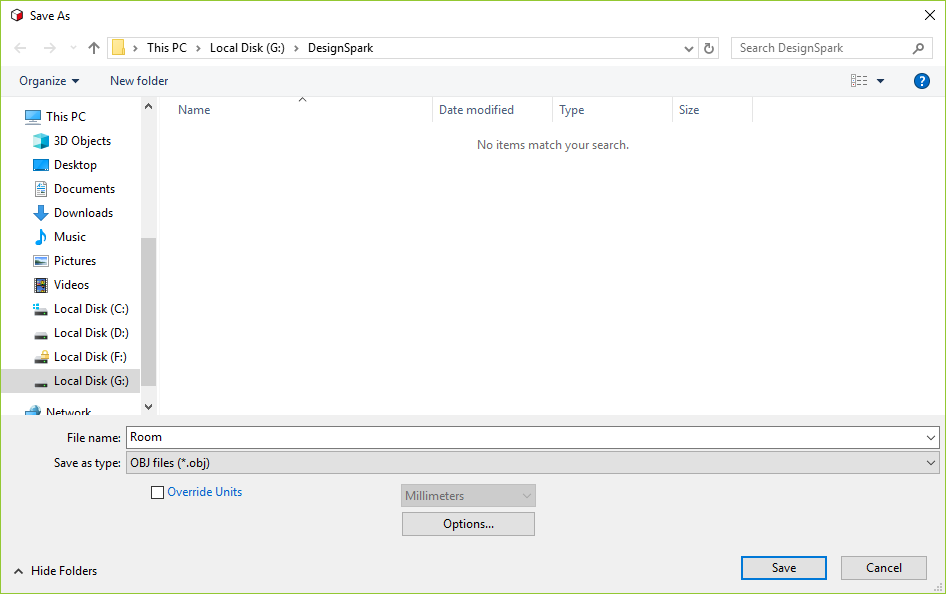
すると、Room.mtl というのも作成される。

Amazon Sumerian にインポートする
Amazon Sumerian – VR アプリケーションや AR アプリケーションの構築
Amazon Sumerian ってご存知ない方も多いだろうけど、さっき作ったモデルを Oculus Go で見るために使う。習うより慣れろでとりあえずウェブのコンソールに入りましょう。
AWS は有料だけど私の作成したやつの場合の今月の料金を試算したら 18円くらいだった。
- シーンのサイズ: 14MB
- ストレージ料金: 0.014GB * 0.06 USD = 0.00084 USD
- 転送コスト: 0.014GB * 約30回 * 0.38 USD/GB = 0.1596 USD
- 合計 0.16044 USD -> 18円くらい
AWS のコンソールは非常に多くのサービスがあって戸惑うかもしれないけど今は Sumerian にしか用はない。
 スクショには RAS症候群 が隠れていますね
スクショには RAS症候群 が隠れていますね
入れたらおもむろに Create new scene
左下の Assets のところにさっきの Room.obj , Room.mtl を二つとも一度にドラッグ&ドロップする。.mtl は色とか質感の情報が入っていて、これを一緒に入れないと全て灰色になってしまうのだが、後から個別にインポートすることができない。

アップロードが終わったら Assets 中の Room を中央のキャンバスエリアにまた D&D する。
するとマイホームが現れる。暗いのは光源がないから。後から入れるので大丈夫。
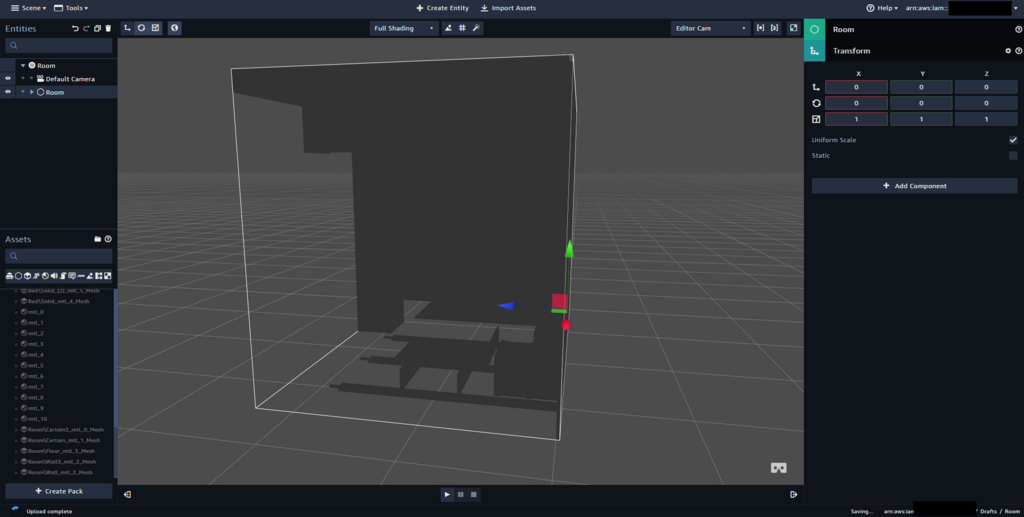
XYZ の軸が DesignSpark と異なるためひっくり返ってしまっている。左上側 Entities でさっき追加した Room が選択されていることを確認し、右側の Transform を次のように設定する。
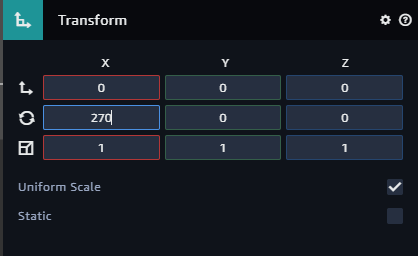
中央上の Create Entity から pointlight を追加。矢印を引っ張って適当に配置。
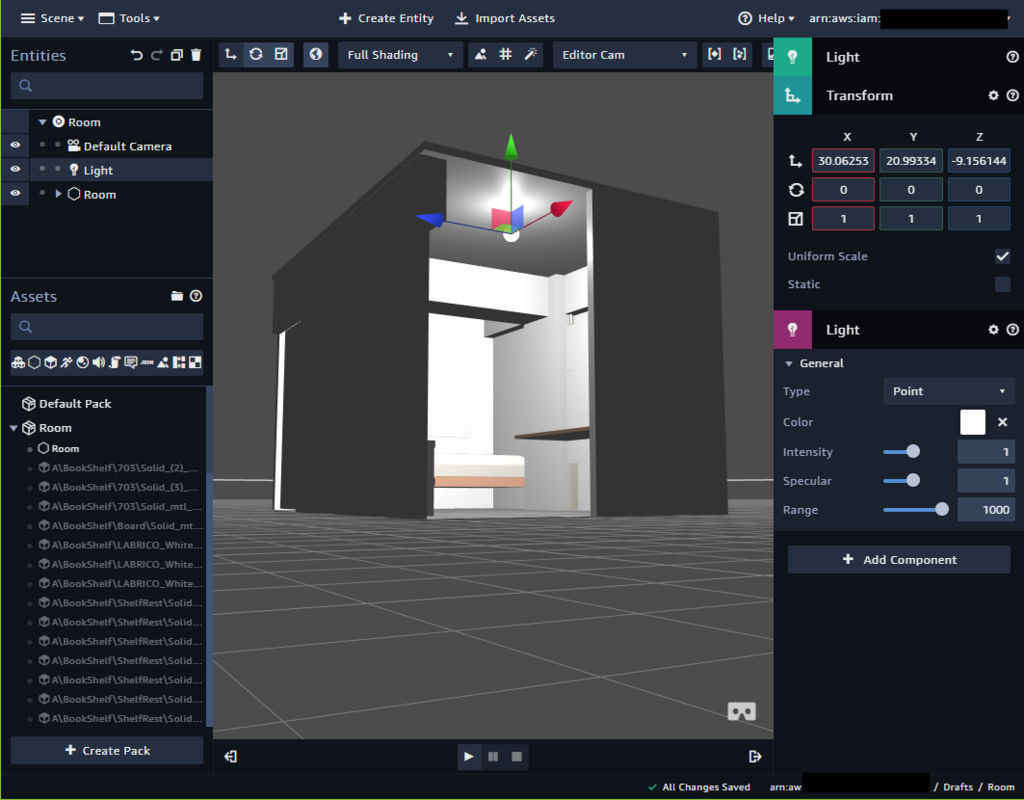
VR のカメラを入れる。中央上の Import Assets から CoreVR を追加。
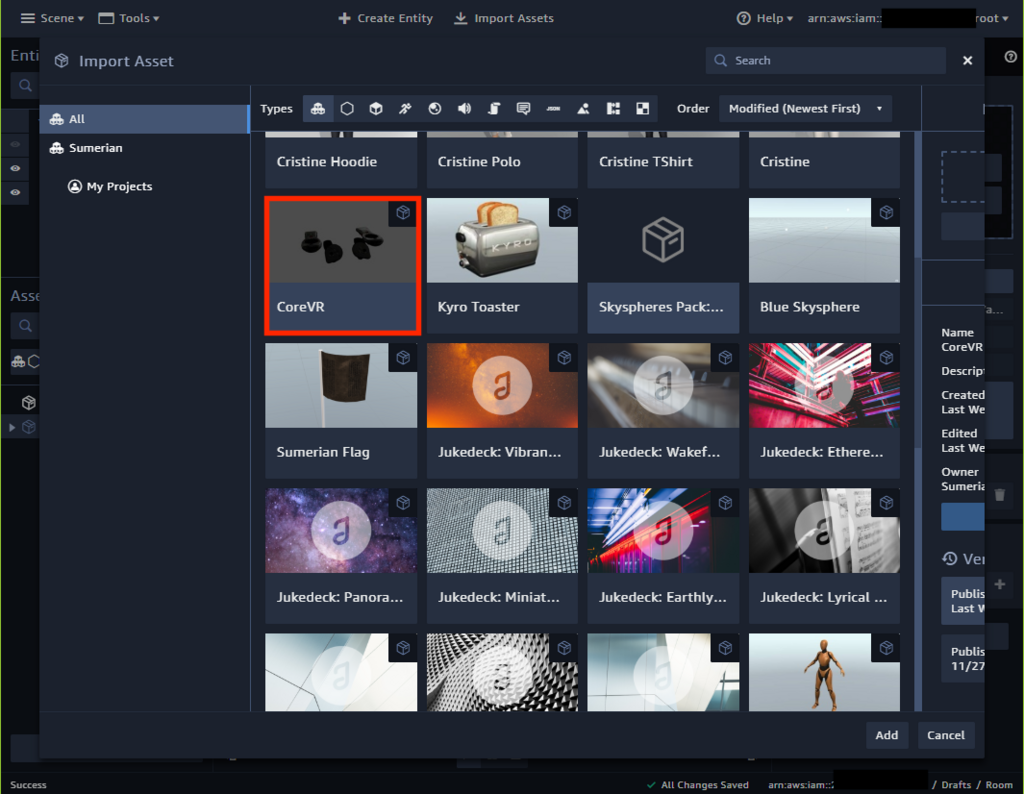
Assets にロードされたら、ツリーを辿って VRCameraRig を見つける。これをまたキャンバスに D&D 。
現時点で Entities はこんな感じになっているはず。
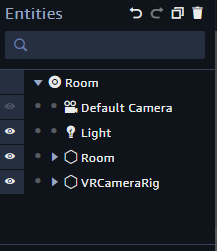
VRCameraRig を選択した状態で右側の VRCameraRig のうち CurrentCameraRig にチェックを入れる。
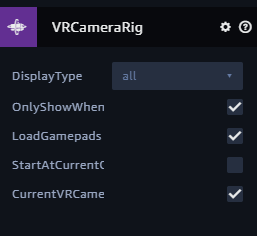
この辺りまでちょっとついて行けないという人はもう少し丁寧なステップがチュートリアルに載っているので参照してください。https://docs.sumerian.amazonaws.com/tutorials/create/beginner/getting-started-vr
VR カメラも移動する。Oculus Go を被る予定の位置にするのが没入感高くておすすめ。
 実はもうほぼ完成している。
実はもうほぼ完成している。
左上のメニュー Scene -> Publish から Scene を公開する。この URL をメモしておく。
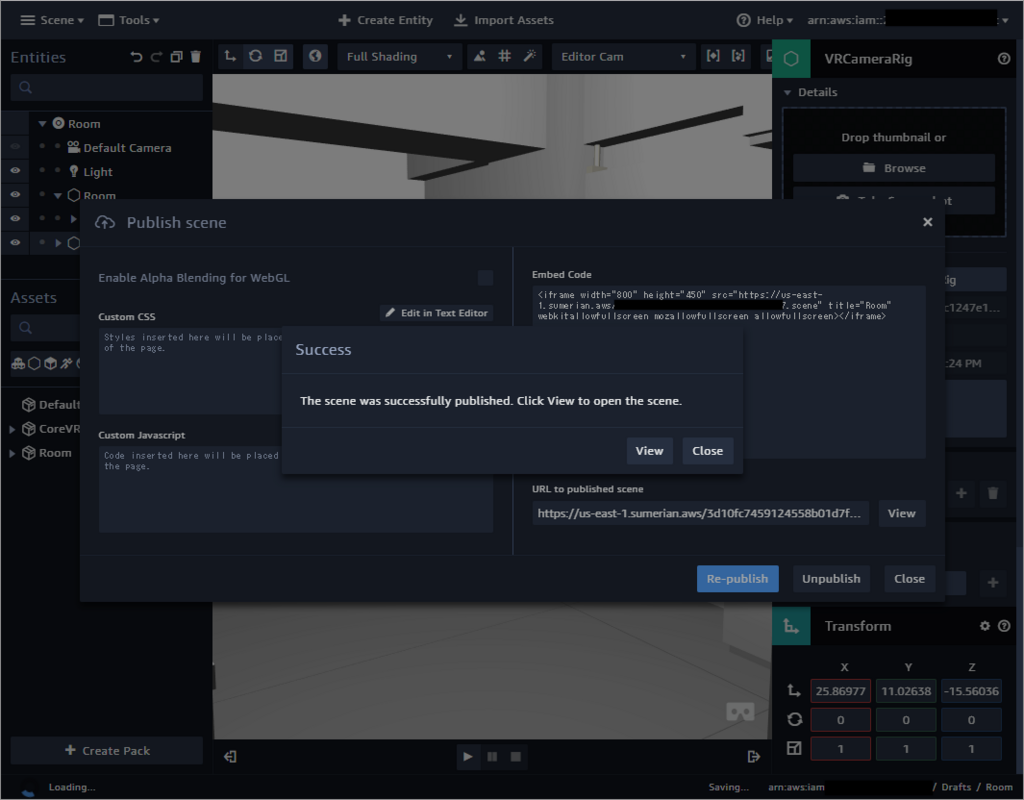
Oculus Go で体験する
さっきの URL をなんとかして Oculus Go に持っていく。自分は Google Keep を使った。
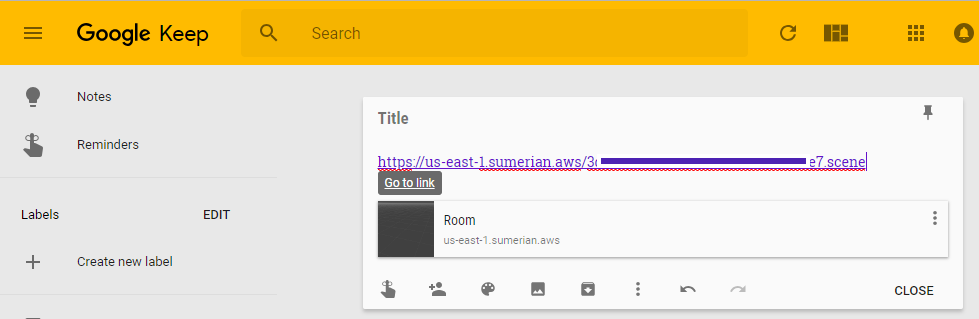
Oculus Browser で開くだけ。
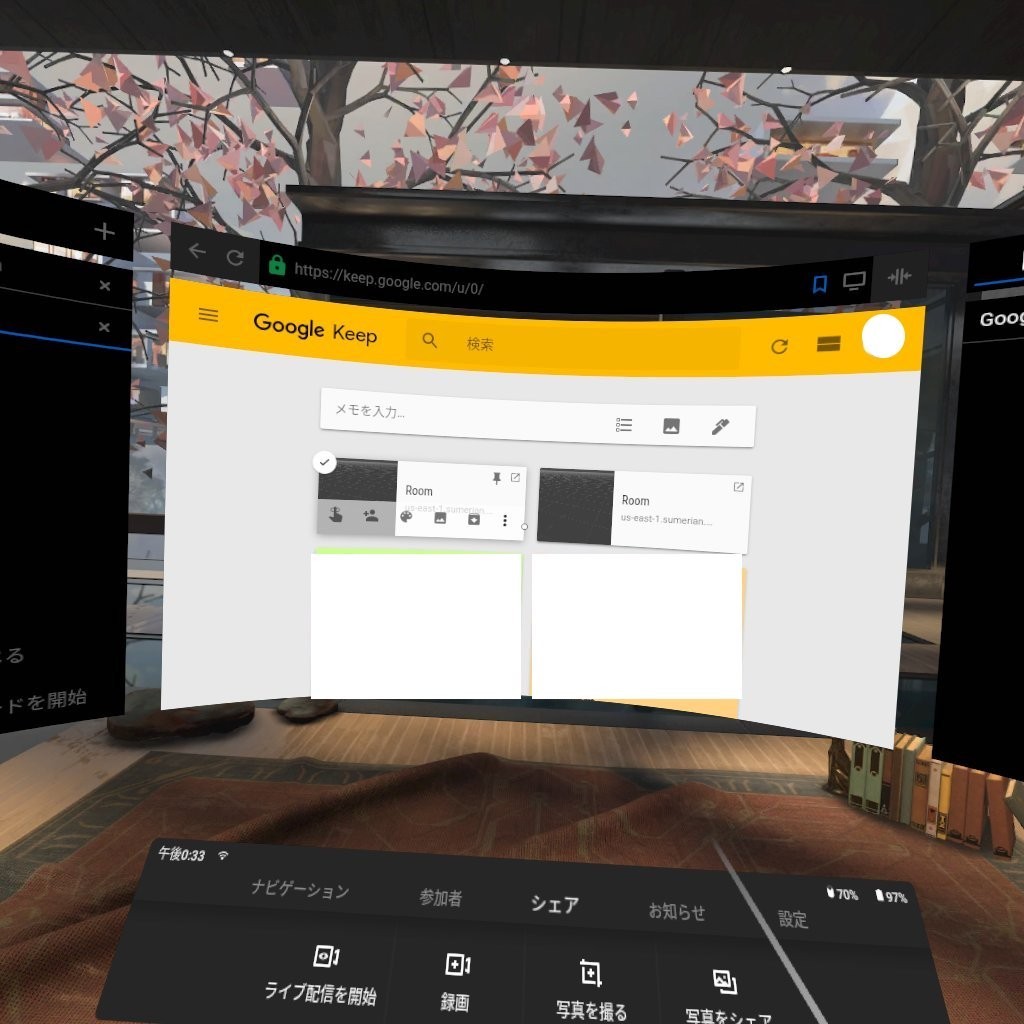
右下のゴーグルアイコンから開始。
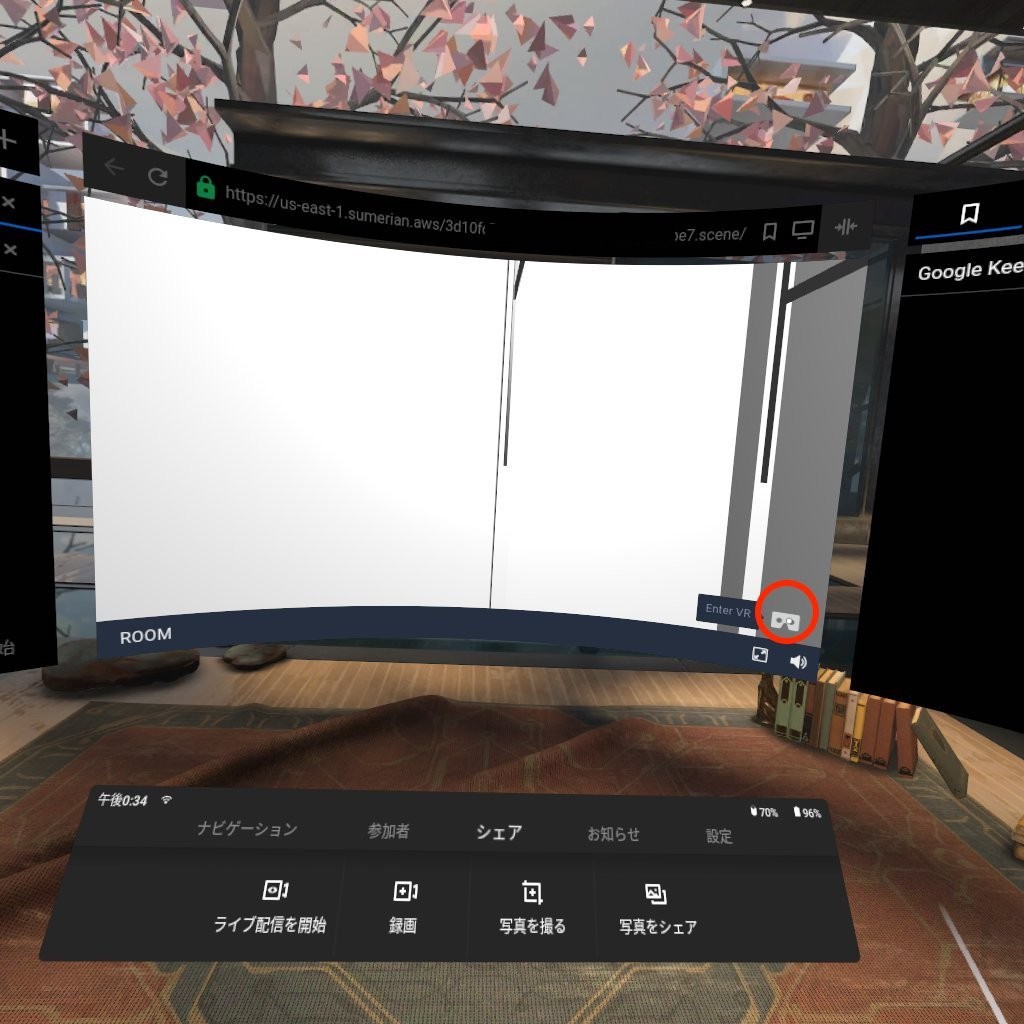
これで実際の家具を買う前に感覚を知ることができますね。すごい時代だ!

(残念ながら Oculus Browser 経由の VR (WebVR) は録画できなかった。)